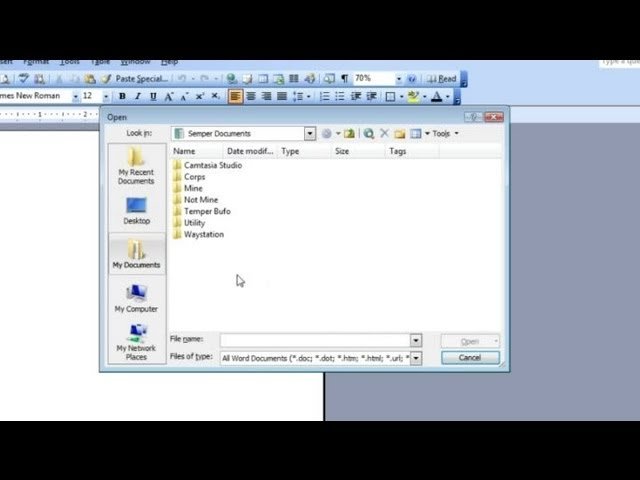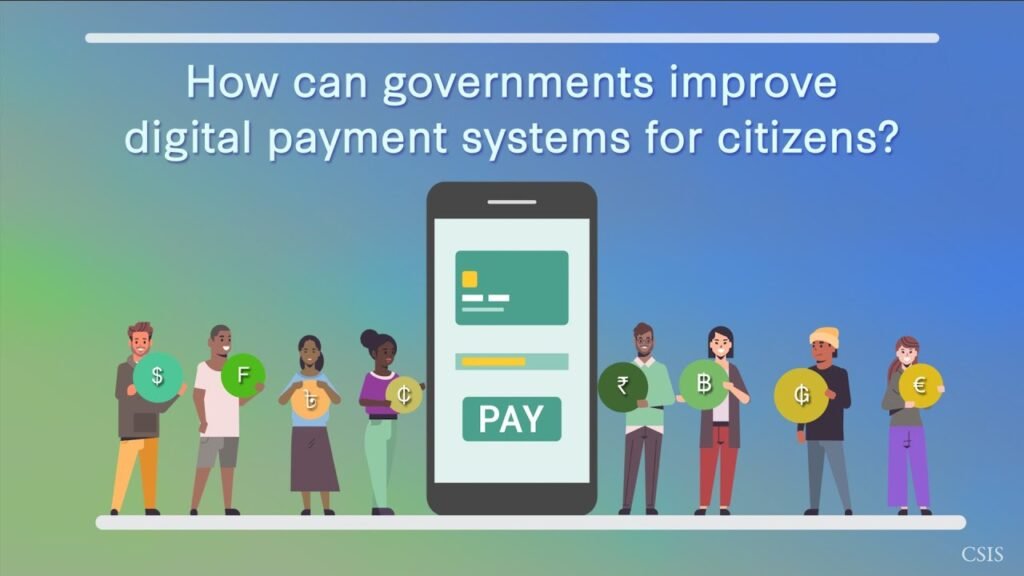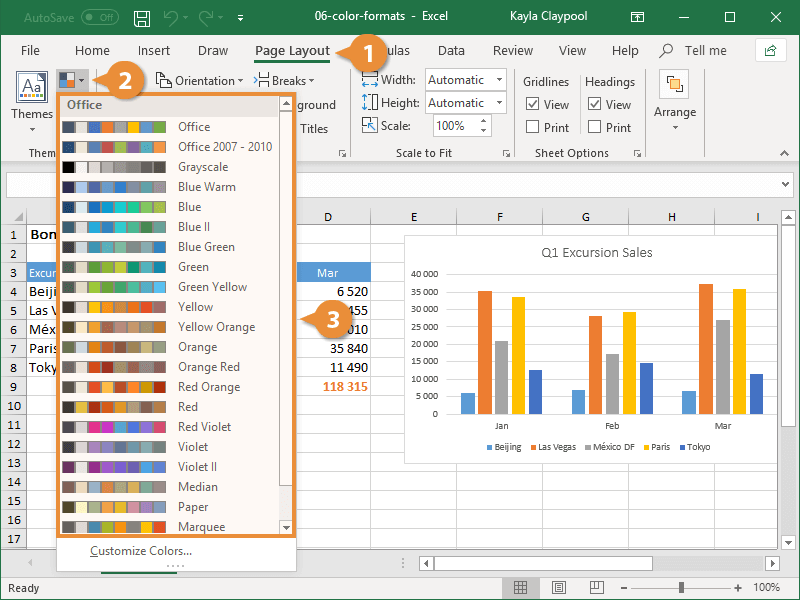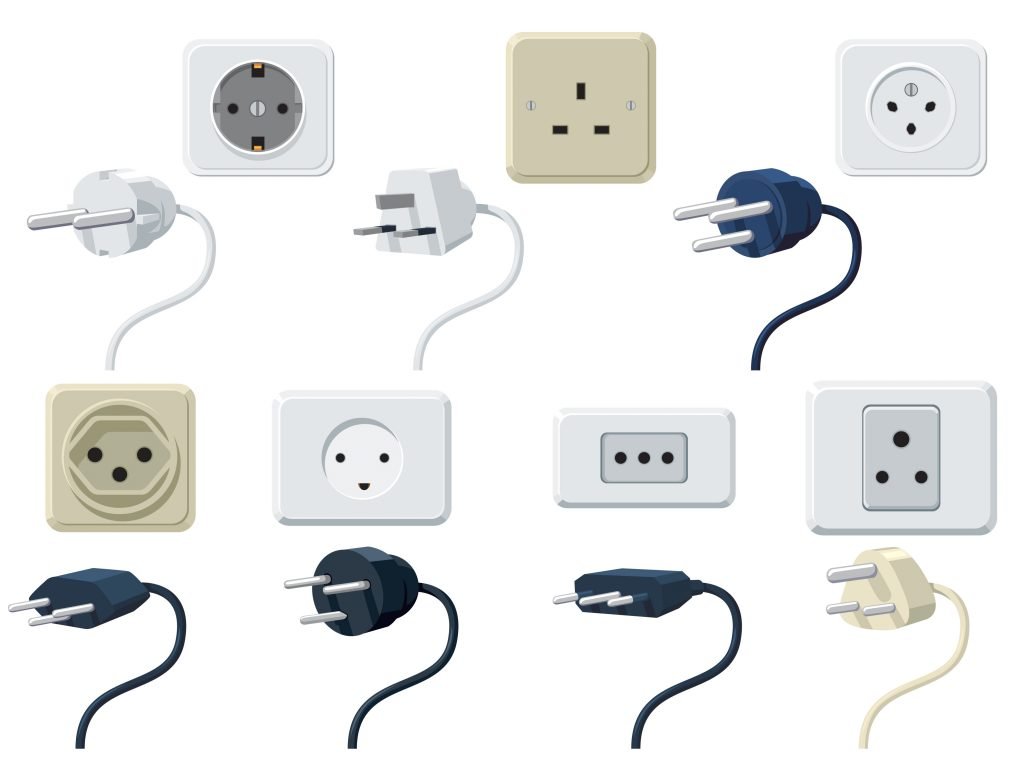✅ Vai su “Riferimenti”, clicca su “Inserisci nota a piè di pagina”. Word aggiungerà automaticamente una nota numerata in fondo alla pagina.
Per inserire una nota a piè di pagina in Microsoft Word, è sufficiente seguire alcuni semplici passaggi. Innanzitutto, posiziona il cursore nel punto del testo dove desideri aggiungere la nota. Successivamente, vai sulla scheda Riferimenti nella barra degli strumenti superiore e clicca sul pulsante Inserisci nota a piè di pagina. Word inserirà automaticamente un numero di riferimento nel testo e ti porterà nella parte inferiore della pagina, dove potrai digitare il contenuto della nota.
Le note a piè di pagina sono strumenti estremamente utili per fornire spiegazioni, citazioni o ulteriori dettagli senza interrompere il flusso del testo principale. In questo articolo, esploreremo più a fondo come utilizzare le note a piè di pagina in Word, compresi i diversi formati che puoi applicare, come personalizzarle e come gestire le note multiple. Inoltre, ti forniremo alcuni suggerimenti pratici su come utilizzare al meglio questo strumento per migliorare la qualità dei tuoi documenti, garantendo che le informazioni aggiuntive siano accessibili ai lettori senza appesantire il testo principale.
Passaggi dettagliati per inserire una nota a piè di pagina in Word
Di seguito sono riportati i passaggi dettagliati per aggiungere una nota a piè di pagina:
- Posizionare il cursore: Clicca nel documento nel punto in cui desideri inserire la nota.
- Accedere alla scheda Riferimenti: Trova la scheda Riferimenti nella parte superiore del programma.
- Cliccare su Inserisci nota a piè di pagina: Word genererà automaticamente un numero nel testo e aprirà uno spazio in basso per la nota.
- Digitare la nota: Scrivi il contenuto della nota a piè di pagina nel campo creato.
- Formattare la nota: Puoi utilizzare le opzioni di formattazione per rendere la tua nota più leggibile.
Tipi di note a piè di pagina
Esistono due tipi principali di note che puoi utilizzare in Word:
- Note a piè di pagina: Utilizzate per fornire informazioni aggiuntive o citazioni.
- Note di chiusura: Utilizzate per note che appaiono alla fine del documento o di un capitolo.
Utilizzare le note a piè di pagina in modo efficace può arricchire il tuo testo e fornire maggiore contesto ai lettori. Nel seguito dell’articolo discuteremo anche come modificare o eliminare note a piè di pagina esistenti, per garantire che il tuo documento rimanga sempre chiaro e coerente.
Guida passo-passo per aggiungere note a piè di pagina in Word
Aggiungere note a piè di pagina in Word è un processo semplice e utile per fornire informazioni aggiuntive o citare fonti senza interrompere il flusso del tuo testo principale. Ecco una guida pratica per farlo facilmente.
Passo 1: Posizionare il cursore
Prima di tutto, posiziona il tuo cursore nel punto del documento dove desideri aggiungere la nota a piè di pagina. Questo è il luogo in cui apparirà il numero della nota.
Passo 2: Inserire la nota a piè di pagina
- Word per Windows:
- Vai alla scheda Riferimenti nella barra degli strumenti in alto.
- Clicca sul pulsante Inserisci nota a piè di pagina.
- Word per Mac:
- Clicca su Inserisci sulla barra del menu.
- Seleziona Nota a piè di pagina dal menu a tendina.
Dopo aver cliccato, Word inserirà automaticamente un numero o un simbolo nel testo e ti porterà alla parte inferiore della pagina per scrivere la tua nota.
Passo 3: Scrivere la nota
Ora puoi scrivere la tua nota a piè di pagina. Questa parte è fondamentale per fornire riferimenti o spiegazioni senza sovraccaricare il testo principale. Ricorda di mantenere la nota breve e pertinente.
Passo 4: Modificare o eliminare la nota
Se hai bisogno di modificare o eliminare una nota a piè di pagina, segui questi passaggi:
- Per modificare: semplicemente vai alla nota e apporta le modifiche necessarie.
- Per eliminare: seleziona il numero della nota nel testo e premi il tasto Canc o Elimina.
Le note a piè di pagina si aggiorneranno automaticamente per riflettere eventuali modifiche, mantenendo così il tuo documento organizzato e professionale.
Esempio pratico
Immagina di scrivere un articolo su un argomento scientifico. Puoi usare una nota a piè di pagina per citare una fonte:
“La tecnologia ha avanzato notevolmente negli ultimi anni.1
Con la nota a piè di pagina che appare come:
“1. Smith, J. (2023). Le innovazioni tecnologiche del 21° secolo.”
In questo modo, fornisci al lettore un riferimento chiaro senza interrompere il testo principale.
Conclusione: Il valore delle note a piè di pagina
Incorporare note a piè di pagina non solo arricchisce il tuo documento, ma migliora anche la comprensione e la credibilità del tuo lavoro, permettendo ai lettori di consultare ulteriori informazioni facilmente.
Domande frequenti
Come si aggiunge una nota a piè di pagina in Word?
Per aggiungere una nota a piè di pagina, posiziona il cursore nel punto desiderato, vai su “Riferimenti” e clicca su “Inserisci nota a piè di pagina”.
Posso modificare il formato della nota a piè di pagina?
Sì, puoi modificare il formato della nota a piè di pagina dalle “Opzioni di nota a piè di pagina” nel menu “Riferimenti”.
Come si rimuove una nota a piè di pagina in Word?
Per rimuovere una nota a piè di pagina, seleziona il numero della nota nel testo e premi il tasto Canc. La nota verrà eliminata automaticamente.
Cosa succede se ho bisogno di più note a piè di pagina?
Puoi aggiungere quante note a piè di pagina desideri; Word numererà automaticamente ogni nota in sequenza.
Le note a piè di pagina sono visibili nella modalità di lettura?
Sì, le note a piè di pagina saranno visibili anche in modalità di lettura, ma potresti dover cliccare sul numero della nota per vederne il contenuto.
| Funzione | Come fare |
|---|---|
| Aggiungere una nota a piè di pagina | Riferimenti > Inserisci nota a piè di pagina |
| Modificare il formato | Riferimenti > Opzioni di nota a piè di pagina |
| Rimuovere una nota a piè di pagina | Seleziona il numero e premi Canc |
| Visualizzare in modalità lettura | Clicca sul numero della nota |
Se hai trovato utili queste informazioni, lasciaci un commento qui sotto e non dimenticare di controllare altri articoli sul nostro sito web che potrebbero interessarti!